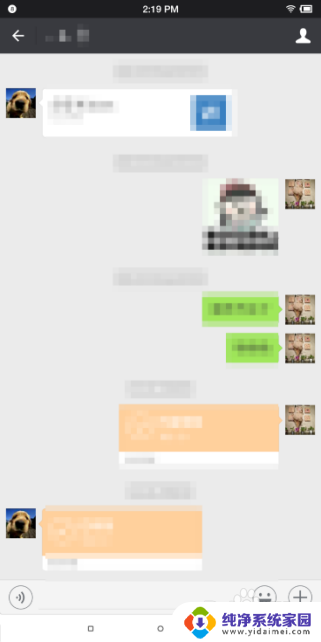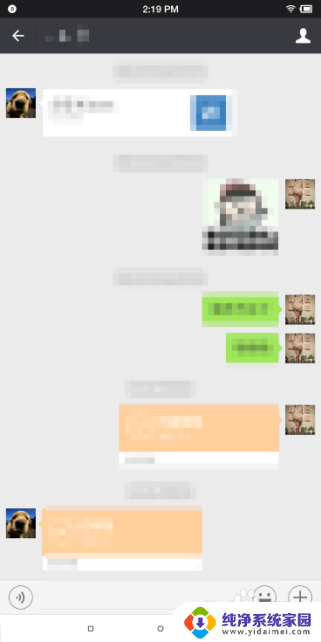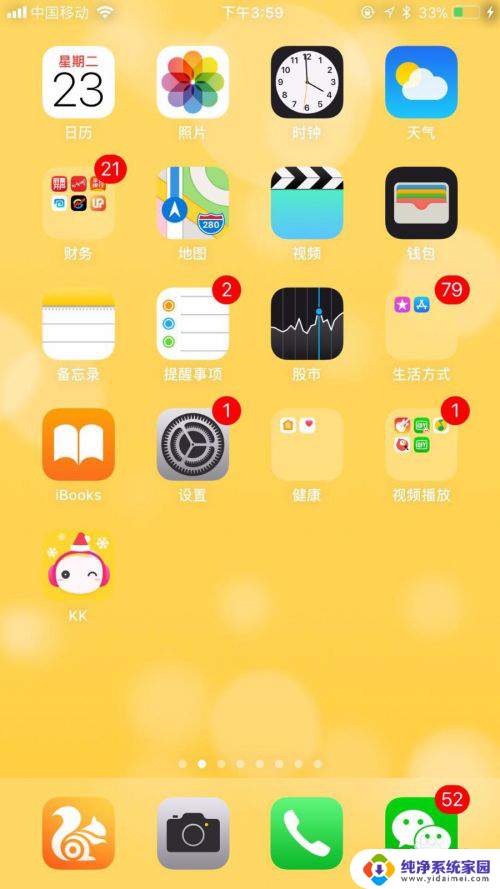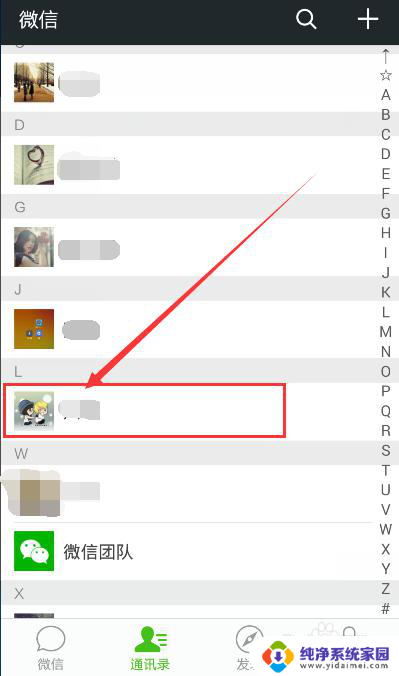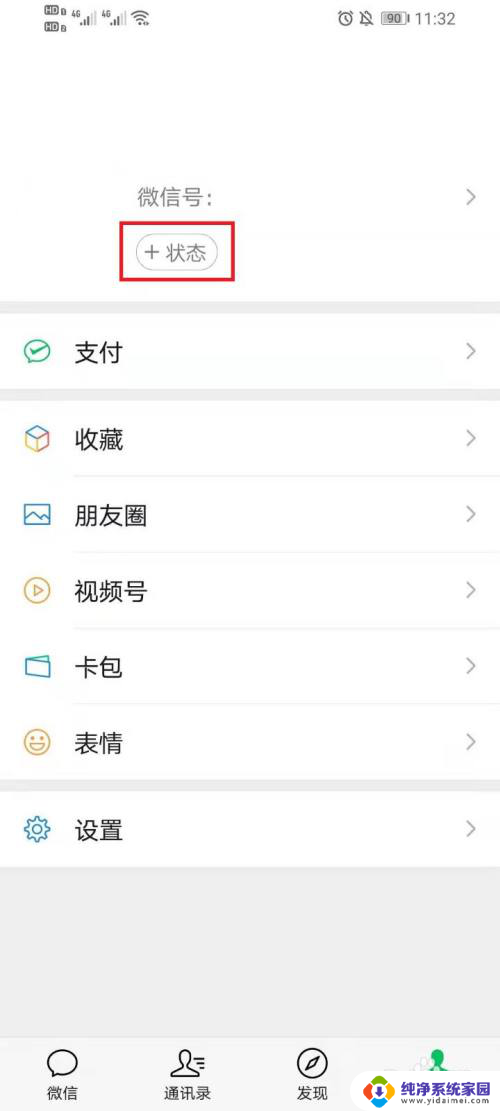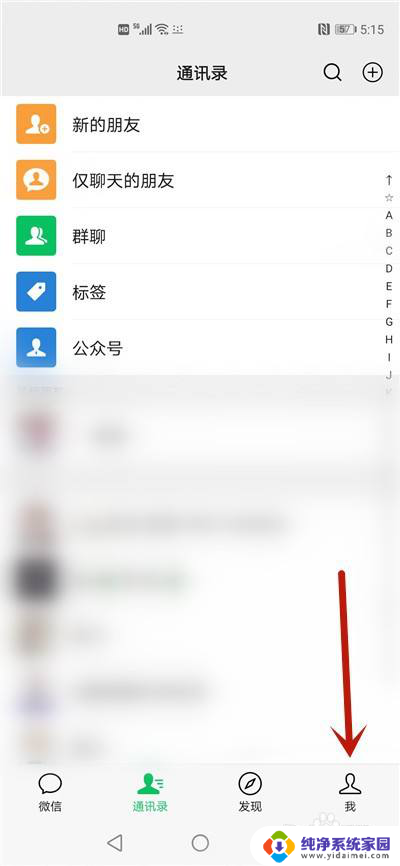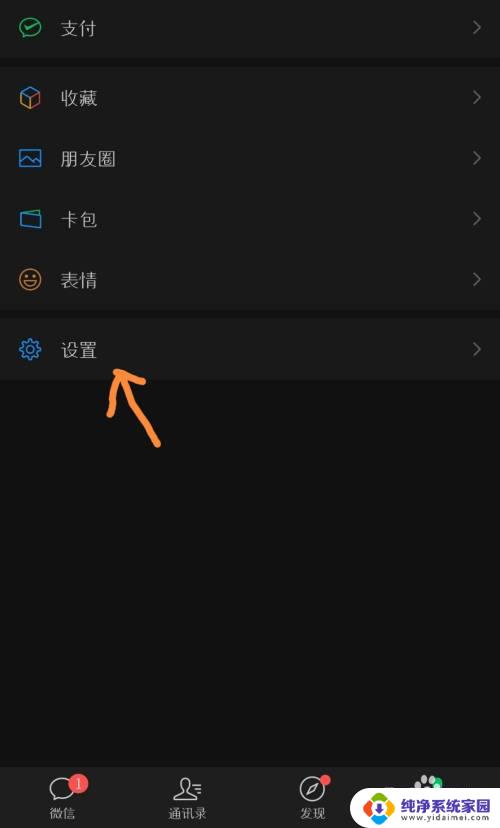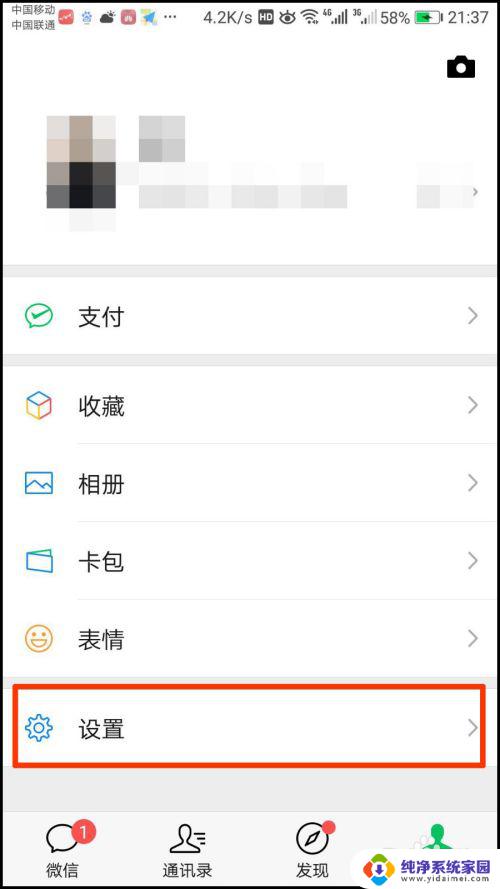微信消息界面怎么设置背景图 如何在微信上设置聊天背景
更新时间:2024-05-02 14:50:06作者:yang
微信作为一款使用频率极高的社交软件,为了让用户对聊天界面有更个性化的设置,提供了设置背景图的功能,用户可以根据自己的喜好和心情选择不同的背景图,让聊天界面更加生动和有趣。如何在微信上设置聊天背景呢?接下来我们就来详细介绍一下。
具体步骤:
1.打开“微信”,选择你想更换背景的好友聊天界面。点击右上角“头像”。
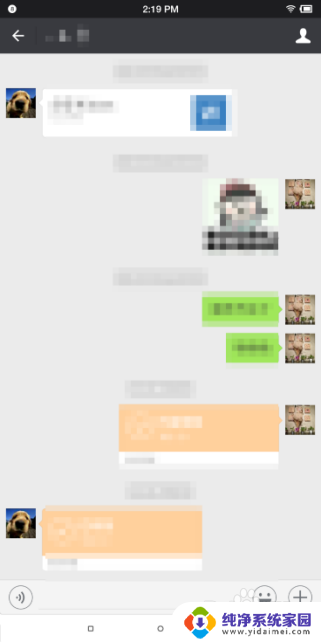
2.在“聊天信息”界面,选择“设置当前聊天背景”。
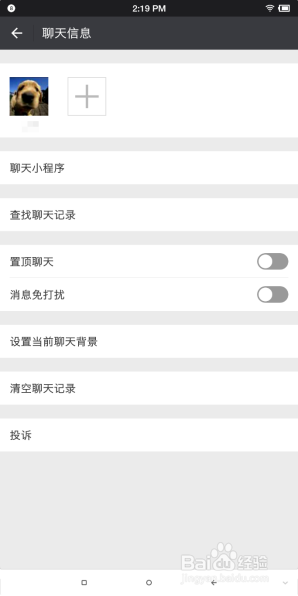
3.选择聊天背景,可以是系统给的图或者图库和拍摄的图片。
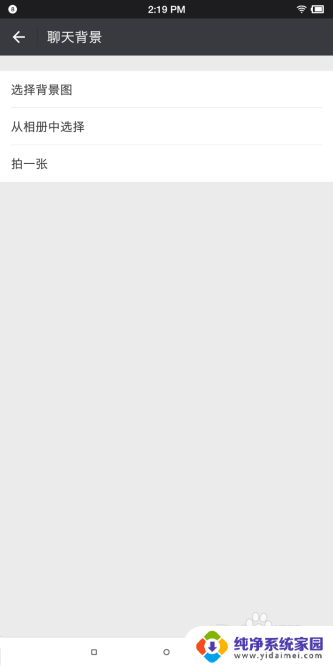
4.选好聊天背景之后返回即可完成聊天背景设置。
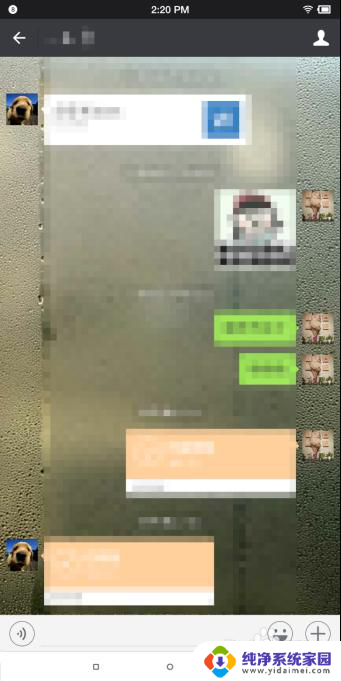
5.如果想要更换所有聊天背景,则打开“设置”。
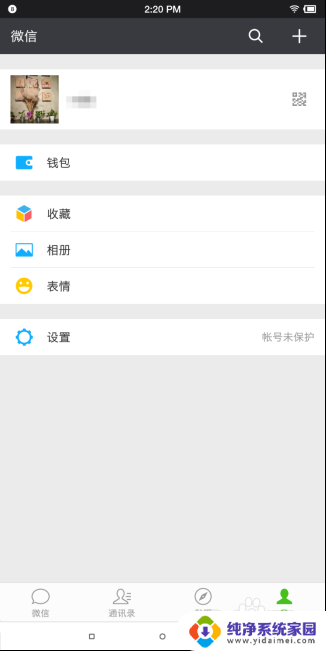
6.依次选择“聊天”和“聊天背景”。
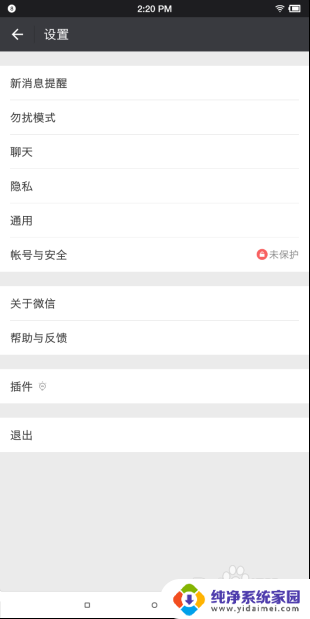
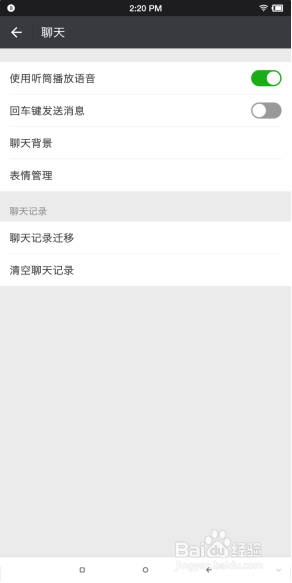
7.选择系统背景或者你自己拍摄的照片并确定即可。
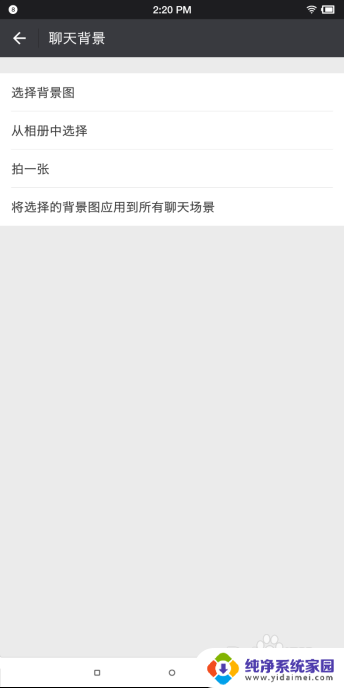
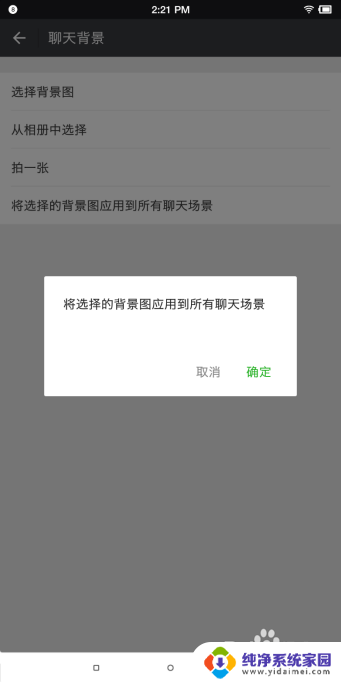
以上就是微信消息界面如何设置背景图的全部内容,对于不清楚的用户可以参考一下小编的步骤进行操作,希望能对大家有所帮助。